Exchange邮箱的创建和配置
Exchange邮箱的创建和配置
前两章介绍了Exchange的搭建,下面介绍下邮箱的创建和配置,首先先来了解下拓扑,Florence做为域控制器,Berlin为的成员服务器,Exchenge安装在Berlin上面。
一、安装Exchange的管理工具
Berlin上面安装完Exchange,在Exchange管理工具AD用户和计算机里面可以看到Exchange的相关属性,如图:

而在Florence上面我们却发现不了这样的信息,如图

所以我们要安装Exchange的管理工具,插入Exchange的安装光盘,弹出安装窗口,如图:点击Exchange部署工具

点击仅安装Exchange的系统管理工具

拖到最下面 点击立即运行安装程序

弹出安装窗口
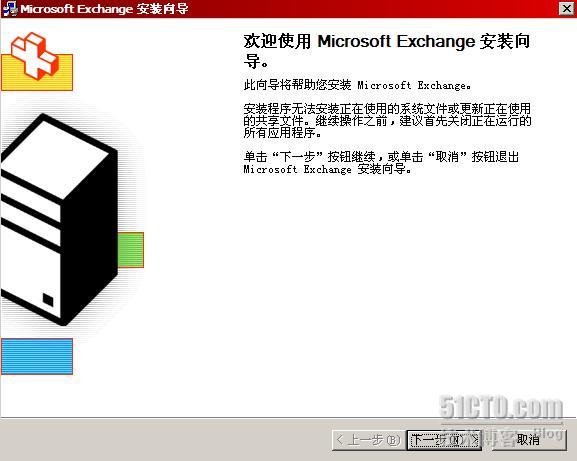
点击下一步同意许可协议,下一步,点击自定义,选中安装管理工具,如图

点击下一步,开始安装

安装成功

二、创建用户邮箱
在AD用户和计算机中点中用户右击点Exchange任务,如图

弹出如下窗口

下一步 点击创建邮箱

点击下一步,安装完成

三、邮箱测试
安装好三个邮箱,我们进行下测试,用管理员身份在Florence登陆,用user1在Berlin上登陆,第一次登陆outlook2003会进行下简单的设置,如图,第一步的欢迎界面

下一步,询问是否需要配置电子邮件帐户点击是

下一步,选择电子邮件类型,我们选择Exchange server

下一步 进行简单的配置 如下图

邮箱创建成功

Berlin做也做同样的动作,两台计算机都启动好outlook,呀,berlin是英文界面,如图

Outlook
可以通过一个隐蔽的参数
ResetFolderNames
来重新命名邮箱中的文件夹名称,关闭outlook,在C:\Program Files\Microsoft Office\OFFICE11下运行outlook /ResetFolderNames,如下图

OK啦 变回中文了!继续!~GO!
在Florence以管理员身份向user1份额送测试, 如图

在berlin上面以user1登陆outlook
如图 已经收到管理员所发的邮件

测试成功!~
四、Exchange的基本配置
1、打开Exchange的AD用户和计算机,切换到Exchange的常规选项卡 如图

点击传递限制,如下图,自己按实际情况来设置他的大小,在这里是来控制邮件接受和发送邮件的大小,在邮件设置里面,如果勾选了“进来自通过身份验证的用户”,那只有经过身份验证的用户发来的邮件你才能收到,不会收到互联网上发来的邮件,因为互联网不可能通过你你Exchange服务器的身份验证;勾选来自任何用户发来的邮件,可设置为只接受特定用户发来的邮件或排除特定用户发来的邮件。如图:

2、点击传递选项卡,里面的代表发送是什么意思呢?他的意思是用户A允许用户B替用户A,以用户A的身份发送邮件,典型例子,总经理叫秘书以他的身份发给其他人邮件,下面我们把这个权限赋予administrator这个用户,叫他代替user1发送邮件,测试一下,如图


我们另外拿一台虚拟机来测试,用istanbul登陆user2,来看下,如图,user2已经收到administrator转发的邮件,测试成功

在转发地址下面有一个转发到的选项,他用来监视最合适,呵呵,如图,我在下面把Aministrator加入其中,那么结果会如何呢?往下看

下面呢,我们用user2给user1发送邮件,试试!~

首先看下user1邮箱,没发现刚刚收到的邮件,在看下Aministrator, 如图:

由此可见,作为管理员来说,想监视谁的邮件都能实现,在工作中,没经过允许千万别干这事,万一接得一封……后果……自己想,哈哈
3、邮箱配置中的存储限制允许我们设置邮箱的容量以及邮箱删除后的保留时间,点击存储时间,如图


在这里可以随便设置他的大小,我们设置第一项是在邮箱达到你所设置的大小,服务器会发给你警告信息,第二项呢,是邮箱所存大小达到你所设置的大小时禁止用户发送邮件,而第三项呢,如果达到这个数,那么你的邮箱即不能发邮件也不能收邮件了;在往下看,已删项目的保留时间,是指当用户删除一封邮件后,所保留的时间,这也意味这,所删除的邮件还保留在邮箱存储中。
本文出自 “���” 博客,谢绝转载!